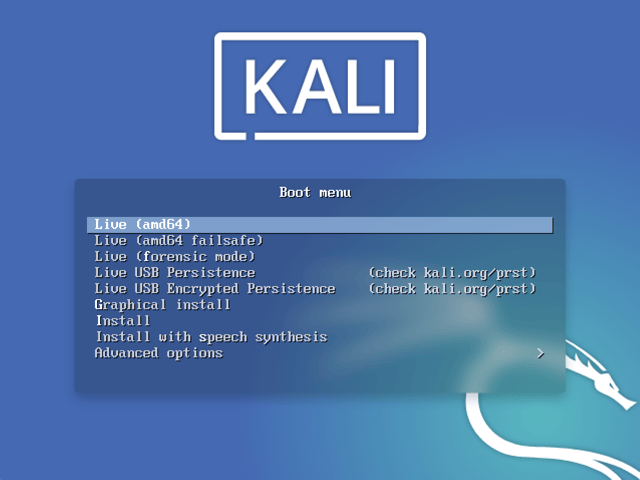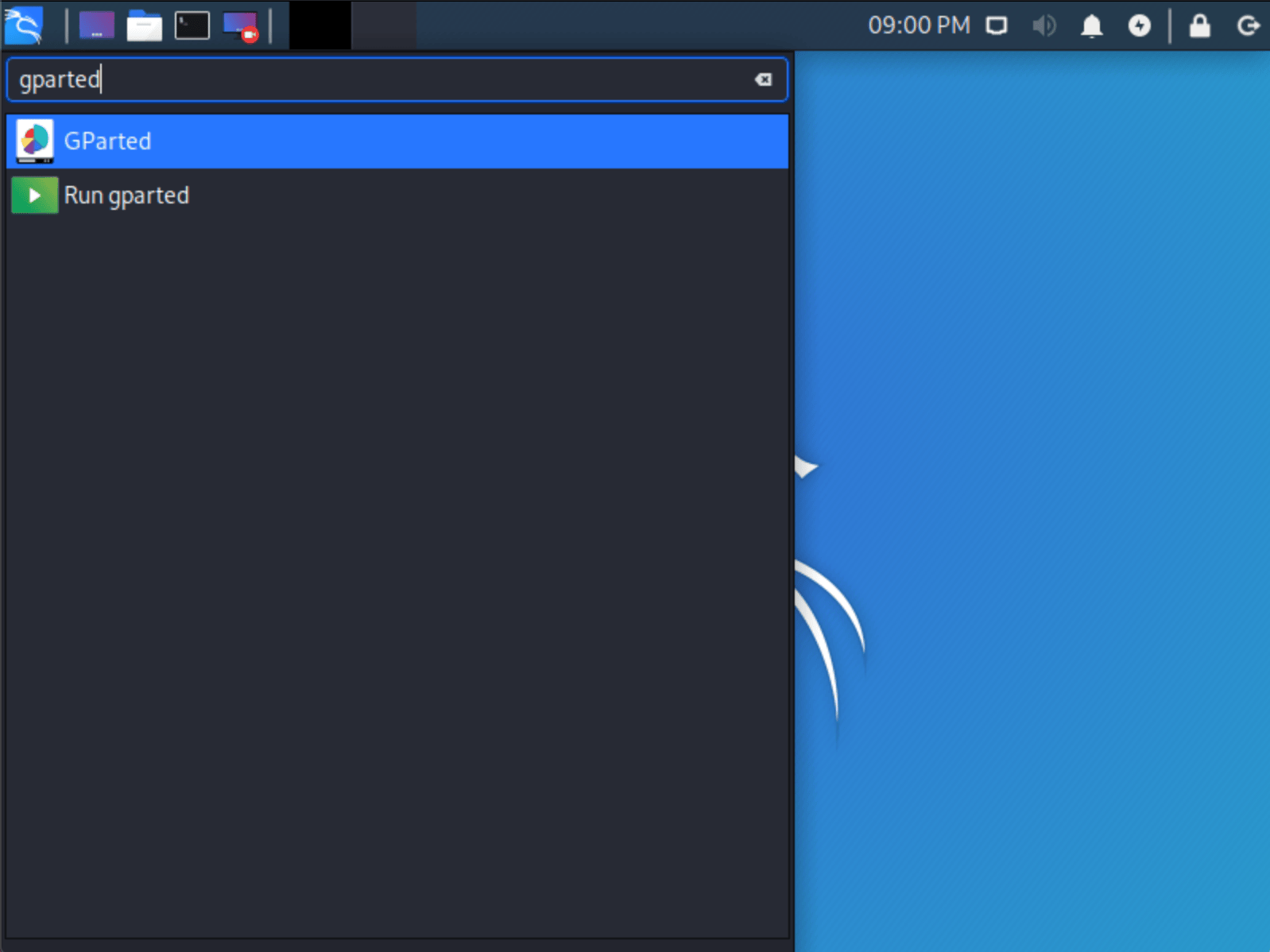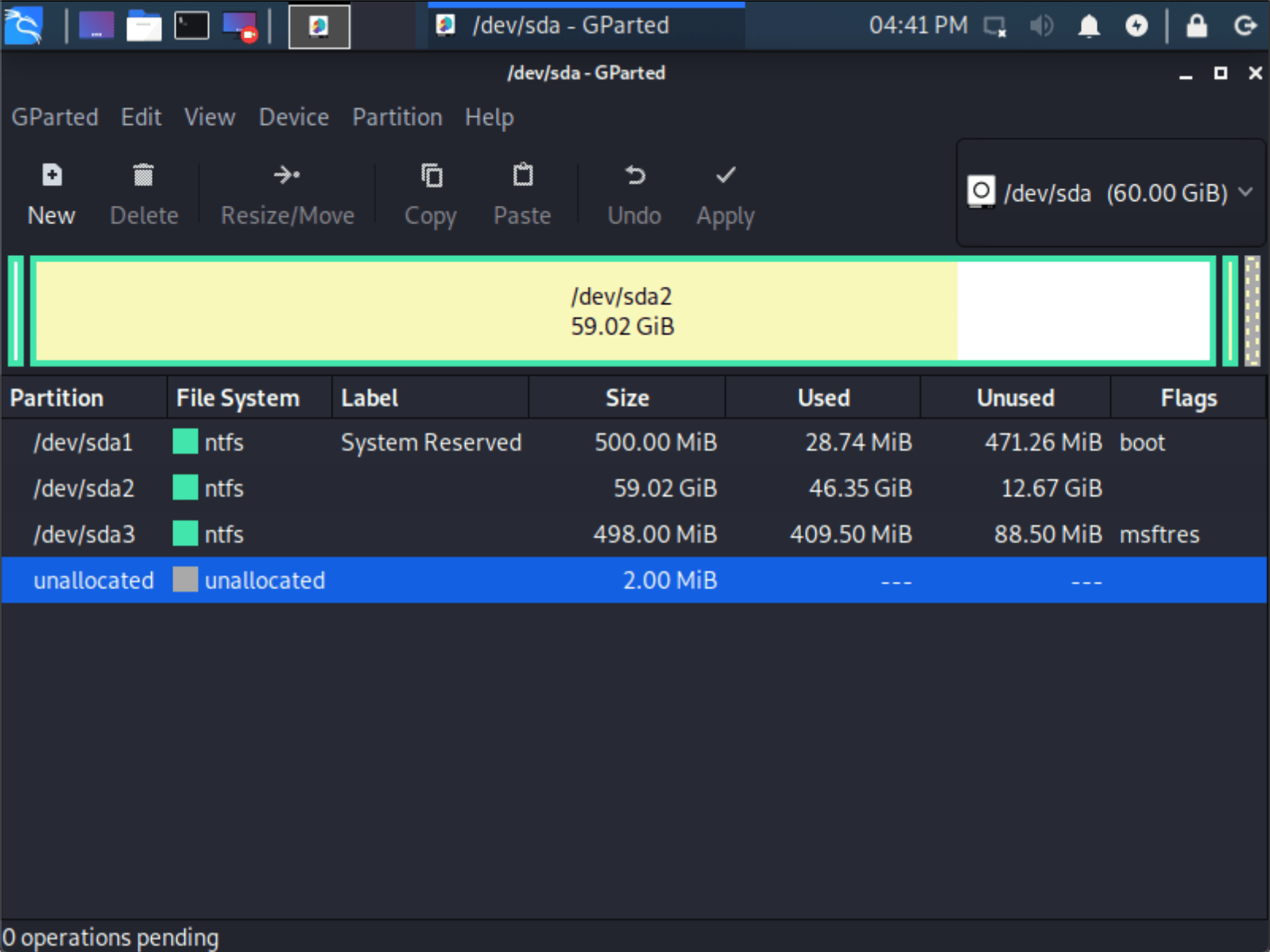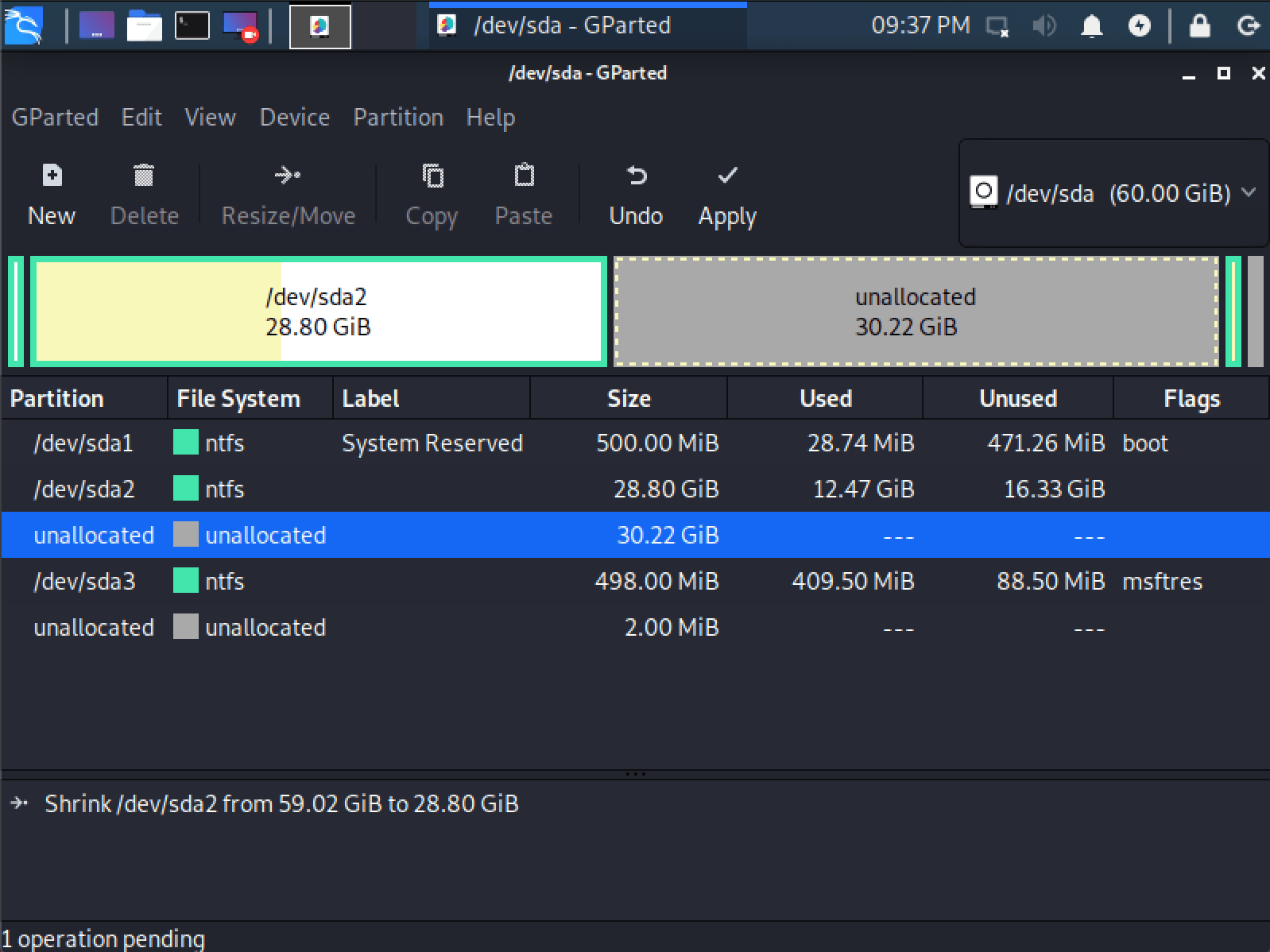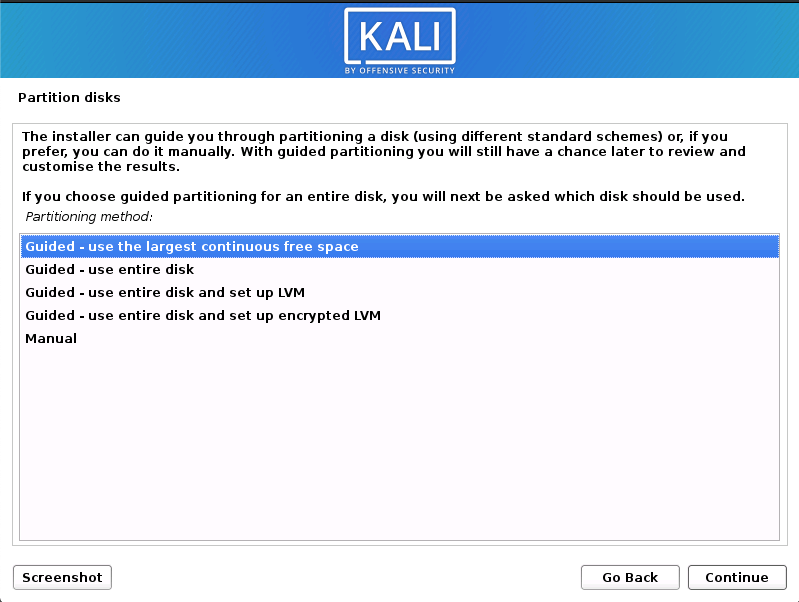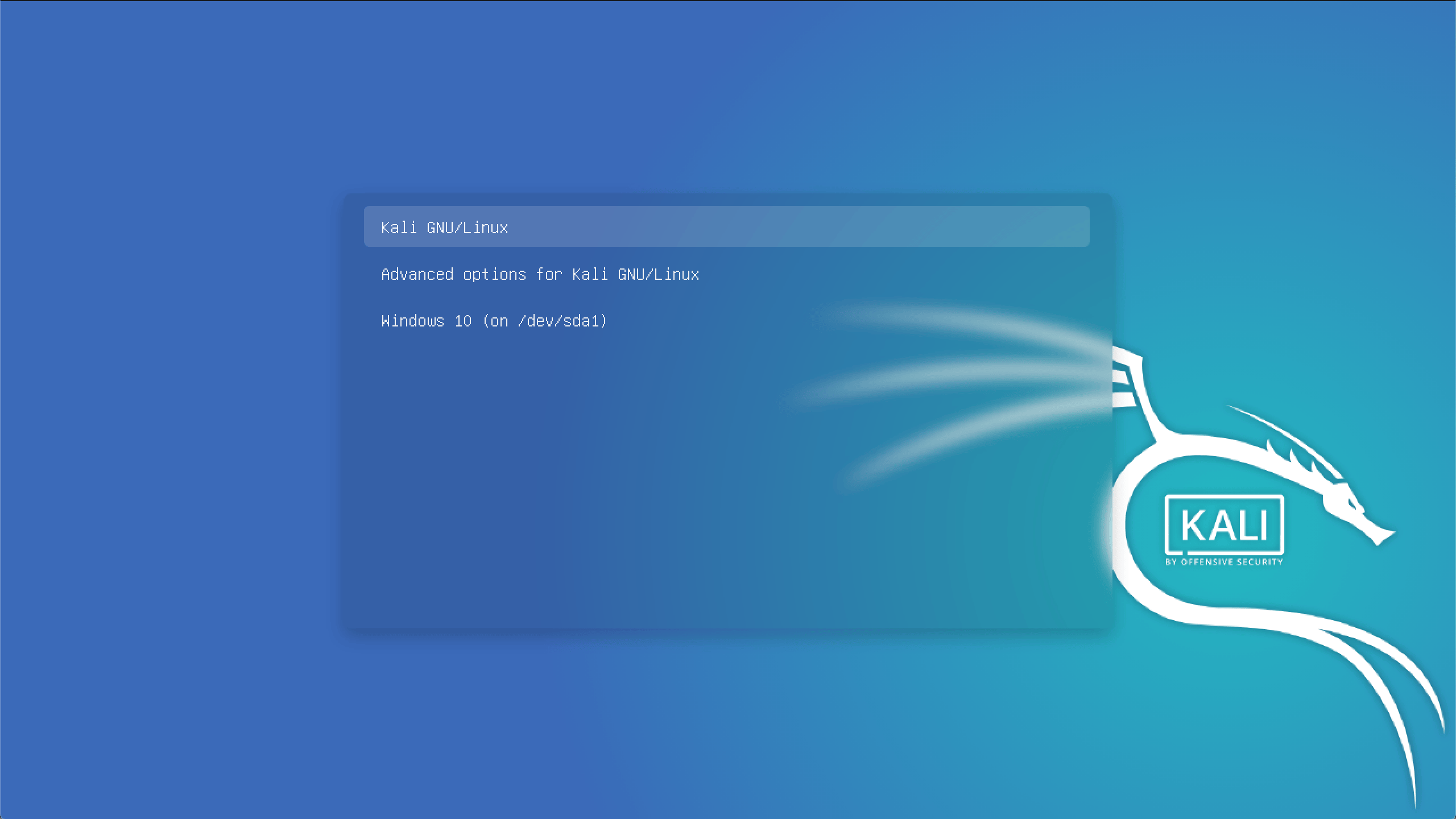KAL1 LINUX 官方文档之安装器 --- 使用 Windows 双重引导 Kali
在 Windows 安装旁边安装 Kali Linux 有其好处。但是,您需要在设置过程中谨慎行事。首先,确保您已备份 Windows 安装中的所有重要数据。由于您将修改硬盘驱动器,因此您需要将此备份存储在外部媒体上。完成备份后,我们建议您仔细阅读我们的Kali Linux 硬盘安装指南,它解释了基本 Kali Linux 安装的正常过程。
在我们的示例中,我们将在安装 Windows (10) 的同时安装 Kali Linux,它目前占用了我们计算机中 100% 的磁盘空间。我们将首先调整当前 Windows 分区的大小以占用更少的空间,然后继续在新创建的空分区中安装 Kali Linux。
安装先决条件
本指南将做出以下假设:
- 您已阅读我们的单引导 Kali Linux 安装指南,因为它具有相同的安装先决条件(系统要求和设置假设)。
- 下载 Kali Linux时,选择live image,而不是安装程序选项。
- 要安装到的单个磁盘(而不是每个操作系统的专用磁盘)。
我们需要使用与单引导 Kali Linux 安装指南不同的镜像,因为我们需要实时镜像。这是因为我们需要在不挂载任何分区的情况下编辑磁盘结构(否则它们将被使用)。修改完磁盘布局后,我们仍然可以使用 live 镜像安装 Kali Linux,但会有一些不同,例如:
这两个都可以在安装后解决,因为它可以节省到安装程序映像的交换(因为您将需要多个 CD/DVD/USB 或在中途重新映像)。
此安装很容易出错,因为它涉及编辑现有分区。请注意您正在修改的分区以及将 Kali Linux 安装到的位置。
如果出现问题,备份您的 Linux 文件是一个好主意。
调整窗口大小的过程
在我们安装 Kali Linux 之前,硬盘上需要有空间。通过使用您选择的安装介质启动实时 Kali Linux 会话,我们可以将分区大小调整为我们想要的大小,因为磁盘将不会被使用,因为 Kali Linux 将全部在内存中。
-
在调整磁盘大小之前,在 Windows 10 中确保关闭快速启动,这样我们在调整分区大小时就不会出错。如果您不知道如何操作:-
Open Control Panel>Hardware and Sound>Power Options> 在左侧,单击Choose what the power buttons do> 然后在顶部,单击Change Settings that are currently unavailable(这将要求管理员权限) > 现在取消选择该Turn on fast startup选项并单击Save Changes底部。现在您已准备好调整分区大小。 -
要开始调整大小,请确保插入 Kali Linux 安装介质并打开设备电源。如果需要,按任何键盘快捷键进入“启动顺序菜单”(取决于每个制造商)或启动到 BIOS/UEFI 并更改启动顺序以首先指向安装介质。
-
当启动菜单/选项出现时,您应该会看到至少一个新选项。根据制造商、硬件、系统配置和安装介质的不同,您可能会看到更多选项(例如,您可以启动到非 UEFI 吗?)。
您可能需要尝试一些不同的选项才能获得成功。
您可能需要禁用安全启动
- 你应该会看到 Kali Linux启动屏幕。选择Live,你应该会被引导到 Kali Linux 默认桌面。
- 现在启动GParted,我们将使用它来缩小现有的 Windows 分区,为我们提供足够的空间来在可用空间中安装 Kali Linux。
- GParted 打开后,选择您的 Windows 分区(
/dev/sda2) 并调整其大小,为 Kali Linux 安装留出足够的空间(我们建议至少 20 GB)。
根据您的设置,它通常是第二个选项(最大的分区)。在我们的示例中,有三个分区:
- Window 的启动分区 (
/dev/sda1) - Window 的主要操作系统本身 (
/dev/sda2) - Window 的系统恢复分区 (
/dev/sda3)
如果您要进入分区中的任何非白色区域,则您正在编辑正在使用的部分。
仅从不使用的分区区域中移除。
正常情况下保留第三个分区(/dev/sda3),只缩小实际安装的分区(/dev/sda2)。
如果您希望组织分区以将所有 Windows 分区组合在一起,将可用空间放在最后,您可以这样做。
- 调整 Windows 分区大小后,请确保在硬盘上“应用所有操作”。退出 gparted 并重新启动。
Kali Linux 安装程序
- 从这里开始的安装过程类似于Kali Linux 硬盘安装,直到分区。此时,您需要选择之前使用gparted创建的“ Guided - 使用最大的连续可用空间” (而不是“Guided - 整个磁盘”)。
- 您可以继续遵循单引导 Kali Linux 安装指南,除非您在使用实时映像时无法选择桌面环境或元包。安装完成后,重启。
你应该会看到一个GRUB 引导菜单,它允许你引导到 Kali Linux 或 Windows。
安装后
现在你已经完成了 Kali Linux 的安装,是时候定制你的系统了。
一般使用部分有更多信息,您还可以在我们的用户论坛中找到有关如何充分利用 Kali Linux 的提示。
时间/系统时钟
可能值得了解的一件事是,Windows 和 Linux 系统之间的时间有时会发生变化。要解决此问题,我们可以执行以下操作:
kali@kali:~$ timedatectl set-local-rtc 1 --adjust-system-clock
kali@kali:~$
要撤消此操作,我们可以简单地执行以下操作:
kali@kali:~$ timedatectl set-local-rtc 0 --adjust-system-clock
kali@kali:~$